이번 포스트는 연작입니다.
아래와 같은 순서로 진행될 것입니다.
이번 글은 첫 번째 1편이라서 아래 목록 중 클릭되는 것이 없지만,
회수가 올라갈 때마다 모두 클릭 가능한 관련 글 보기로 바꾸어 놓겠습니다 ^ ^
| 해킹을 당할까봐 불안해? - 해킹에 대한 대처 참조 - ▒ 제 1 편 ▒ ▒ 제 5 편 ▒ 만 XP SP2에 최적화된 글들이고 나머지는 다른 윈도우 버젼에도 적용 가능한 글들입니다. ▒ 제 1 편 ▒ Windows XP SP2의 기본 방화벽 설정 ▒ 제 2 편 ▒ netstat와 task manager 그리고 fport ▒ 제 3 편 ▒ TCPView ▒ 제 4 편 ▒ 무료 방화벽 ZoneAlarm의 소개 ▒ 제 5 편 ▒ 補充 - 윈도우즈 업데이트등등 ...... |
제가 어디다 포인트를 두었는지는 보이시죠? ^ ^
그럼 1편 시작합니다.
▒ 제 1 편 ▒ Windows XP SP2의 기본 방화벽 설정
많은 사람들이 해킹에 대해 막연히 두려워합니다.
그 실체가 무엇인지도 잘 모릅니다..........
그러면서 막연히 두려워하지요.....
그러면서도 방화벽 프로그램을 안 쓰는 경우가 많아 보입니다.
그런데 우리 윈도우에는 기본 방화벽이
내장되어 있고 , 그 사실은 누구나가 다 압니다.
그런데 그 설정을 바로 하고 있는지 살펴보기로 합니다.
살펴 보기전 첨언
:
방화벽은 내 컴퓨터에서 인터넷으로 나가는 아웃바운드 감시가 있는 것이 좋습니다.
그런데 윈도우 방화벽은 내 시스템에 들어오는 인바운드만 방어됩니다.
그러나 이것이라도 제대로 쓰면 상당히 도움이 됩니다.
그 이유는 요즘 해킹은 대체로 말웨어 감염에 의하는데
인바운드 차단을 하면 해킹을 위한 말웨어가 열어 놓은 포트가 방어될 수 있습니다.
그런데 !!! 이런 방어를 위해 아래를 읽으십시오 ^ ^
시작>설정>제어판>windows 방화벽을 클릭하시면 아래 그림처럼 뜹니다.
다른 방화벽을 사용중인 것이 없다면
위 그림처럼 사용(권장)으로 하는 것이 좋습니다.
참고 : 더보기를 클릭하면 내 시스템의 방화벽 확인하기가 뜹니다
.
시작>설정>제어판 보안센터를 클릭 하신 후
방화벽이 사용중인가 사용중인 방화벽 이름이 무엇인가 보시면 됩니다.

게임을 별로 사용 안하는 사용자라면 예외 허용 안 함을 해놓고 사용해도 별 이상이
없다면 예외 허용 안함을 항상 체크 해놓는 것이 좋습니다.
그러면 이제 예외 탭이란 무엇인지 보기로 합니다.
위 그림에서 체크가 되어 있는 프로그램의 경우는
위의 위 그림에서
예외 허용 안 함에 체크가 안되어 있는 경우에
,
외부로 부터 해당 프로그램에 접속이 가능해집니다.
그런데 악성코들도 시스템에 심어질 때 여기에 등록이 되면서
체크가 되는 경우가 있습니다.
그러므로 예외 허용 안 함을 체크하는 것이 좋다고 하는 것입니다.
그러나 프린터 공유나 일부 게임 또는 메신저 등의 경우는
예외에서 체크하여 허용을 해주어야 정상 동작하는 경우가 있습니다.
이런 경우는 꼭 체크를 해야 하는가 검토하고 체크를 하시기 바랍니다 .
체크할 필요가 없는 것은 체크를 꼭 해지해 놓고요.......
또한 예외 탭에 등록된 것을 눈에 익히어
(스크린 샷 해놓는 것도 좋은 방법 같습니다.)
가끔은 이 예외 탭을 열어 이상한 것이 등록되지 않았나 살펴보는 습관을 가지는 것이 좋습니다.
이 정도까지만 관심을 가지셔도
윈도우 방화벽을 훌륭히 쓰는 것이라 하겠습니다.
'유용한 팁들' 카테고리의 다른 글
| Kill Bit - ActiveX 설치 차단 (4) | 2009.03.25 |
|---|---|
| 해킹을 당할까봐 불안해 ? - 해킹에 대한 대처 ▒ 제 2 편 ▒ (0) | 2009.03.16 |
| Autoruns 활용 . (0) | 2009.03.15 |
| 레지스트리 편집기가 열리지 않을 때 (1) | 2009.03.12 |
| [windows xp].avi파일 삭제가 안될경우 (1) | 2009.02.23 |
| 노턴 세이프 웹 ( norton safeweb ) (0) | 2009.02.19 |
| 동영상 프로그램 사용 시 소리가 녹음 안 될 때 (0) | 2009.02.17 |
| 호스트 파일 (13) | 2009.02.14 |




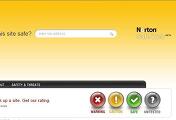
댓글